先日ちょっと触れたPS4のネット回線が遅い、という件ですが回線の設定を変えてかなり速くなりました。
具体的に何をしたかと言いますと、PS4のIPアドレスを固定しポートの開放を行いました。
IPアドレス固定はいつかはやった方がいいのかなと思ってはいました。
ポート開放は耳にしたことはありますが、なんだかめんどくさそうなので敬遠していました。
これらの設定をしてあげただけで回線環境はかなり良くなり、色々な人ともマッチングするようになったし、
何より嬉しいのが夜22:00~からスト5をプレイしても人とマッチングしやすくなったのが大きいです。
すでにたくさんの方が試されていてネットにも参考事例がバンバン上がっていますけど、私も乗っかってみようと思います。参考になるかはわかりませんが….。
PS4ポート開放のやり方
PS4のIPアドレスを固定する
PS4のIPアドレス固定の方法はこちらに詳しく書いてありますので参照ください。

ポート開放を行うにはまずPS4のIPアドレスを固定しなければなりません。
私はこの方の記事を参考に作業を行いました。
IPアドレスはPS4の場合初期設定が「自動」になっているので、この設定を変更してマニュアルで固定させてあげる必要があります。
実際にやってみると結構簡単です。
PS4の住所をあちこち変える「自動」ではなく、きちんとした住所を設定するイメージです。
IPアドレスを固定してあげなければ後述するポート開放をするときに、どこの家のポートを開放するのか?手続きができません。
その時「PS4さんのお宅のポートを開放します」と指定するための前準備の段階です。


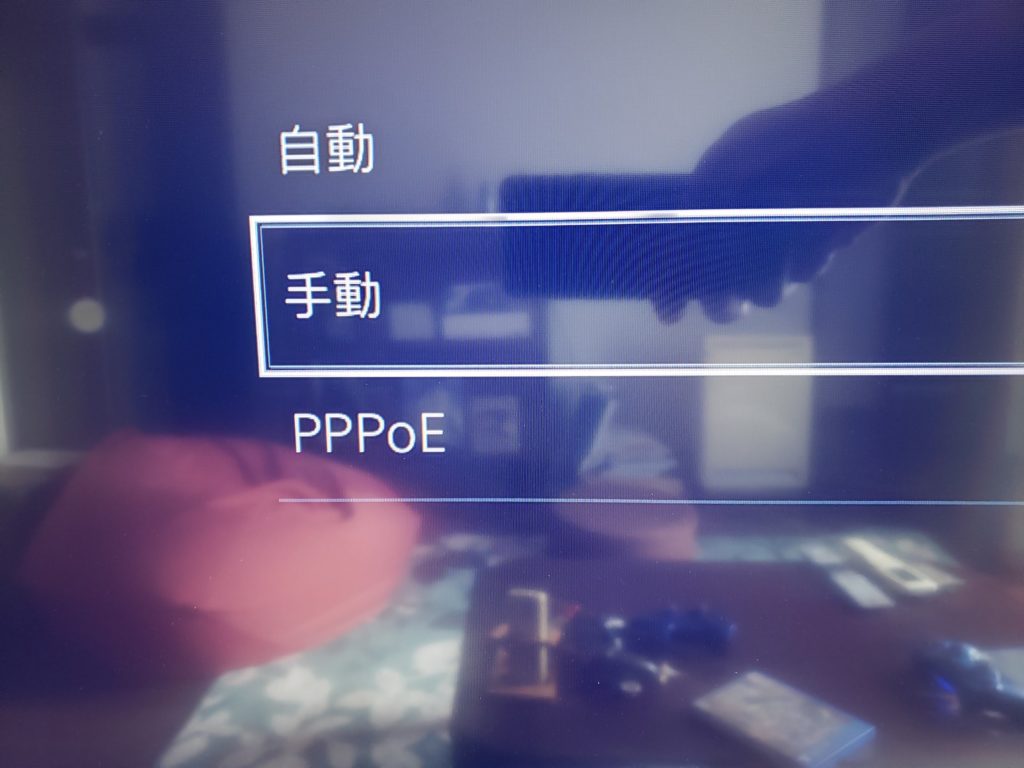

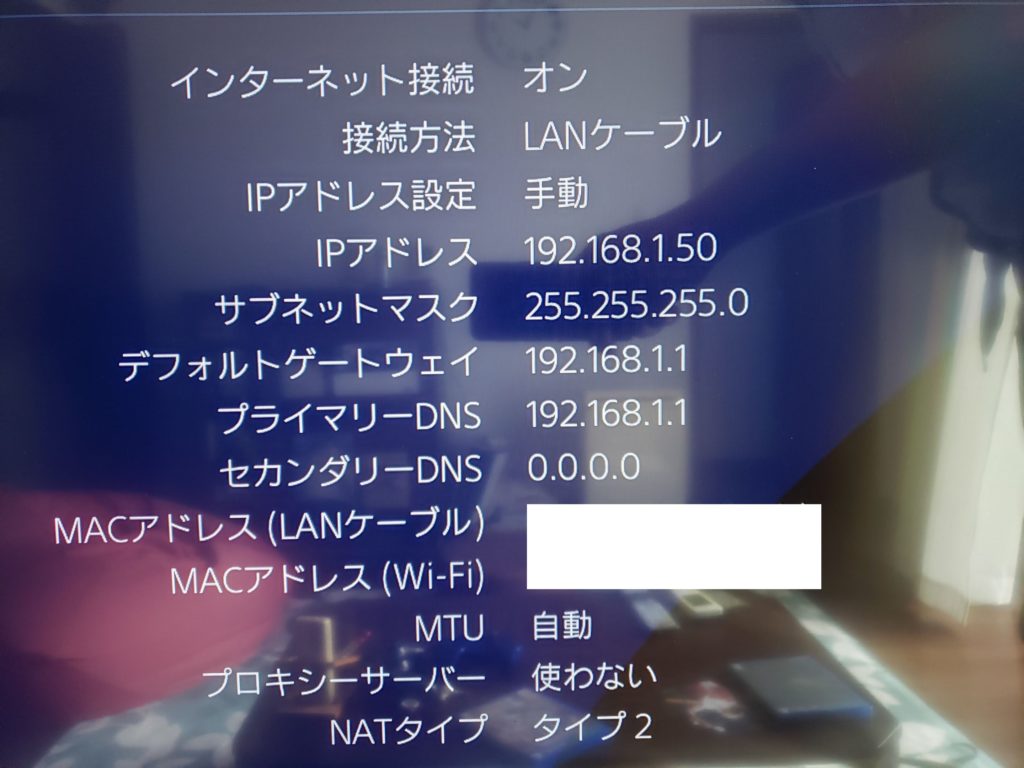
ご紹介したブログの通りに進めるとこうなります。
MTUは自動です。使っているプロバイダの数値にするといい、と書かれてある記事もあり、IPアドレス固定を行う前はそれらの記事を推奨して1454と設定していましたが自動にしてあります。
設定したあとはPS4の再起動を行います。
ルーターのポート番号を調べる
次に開放したいポート番号を調べる必要があります。
PSNで使うポート番号と自分がプレイするゲームソフトのポート番号を調べます。
私の場合スト5のポート番号ですね。
調べていてわかったのですがポート開放とは正しくはポート転送と呼ぶそうです。
それとポート開放(転送)はゲームごとに設定を行う必要があるということ。
インターネットの繋がりはインターネット→ルーター→PS4となっているのが一般的なネット回線の繋がりだと思います。
そもそもインターネットからルーター間にはさまざまなセキュリティが何重にもかけられていて、そのセキュリティの1部を開放してあげるのがポート開放ということみたいです。
セキュリティの1部を解除することでネット回線の速度を向上させることができる可能性がある、というわけです。
セキュリティ解除して大丈夫なの?と思うかもしれませんが….私はその辺りには詳しくないので理屈はわかりませんが大丈夫らしいです。
SONY公式でも推奨しているくらいなのでポート開放程度であれば大丈夫なのでしょう。おそらく….。
ルーターのポート開放を行う

ここまでできたらいよいよポート開放の作業を行います。
KAGEMARUさんの記事を再度参考にしています。
ポート開放は難しい、面倒、といったイメージがある方もいらっしゃると思います。私もそうでした。
ですが、いざやってみるとそこまで難しい作業ではありません。
しかしパソコンのことが何もわからない、文字も打てない、程度のレベルだと苦戦必至です。
自分でインターネットに1から繋ぐ、設定することができる、というレベルのスキルがあればなんとか大丈夫かな?といったイメージです。
私は仕事でもパソコンは使いますし、CADオペだった時期もあるのでそういった意味ではちょっと詳しい方なのかなと。自分で自作してパソコン組む、とかそういったレベルまでは到達していません。
ポート開放というのはどこに設定するのか?
それは各々家庭に備わっているルーターに設定します。
ネット回線直差しのご家庭もあるかもわかりませんけど、今は大体ルーター使っているでしょう。
ルーターはNTTとかソフトバンクとかバッファローとか様々なメーカーがあります。
それぞれやり方は異なるようでそこまでのアドバイスは私にはできませんので、ここは私も使っているNTTのルーターPR500-kiでご説明させていただきます。
ポート開放を行うにはまず開放したい端末のIPアドレスを指定する必要があります。
デスクトップなのかノートPCなのかゲーム機なのか、それを設定しなければなりません。
最初にPS4のIPアドレスを固定した意味がここにあります。初期設定の「自動」ではここでPS4のIPアドレスの指定ができません。
PS4のIPアドレスをルーターに指定し、そこにポート開放の設定を行うわけです。
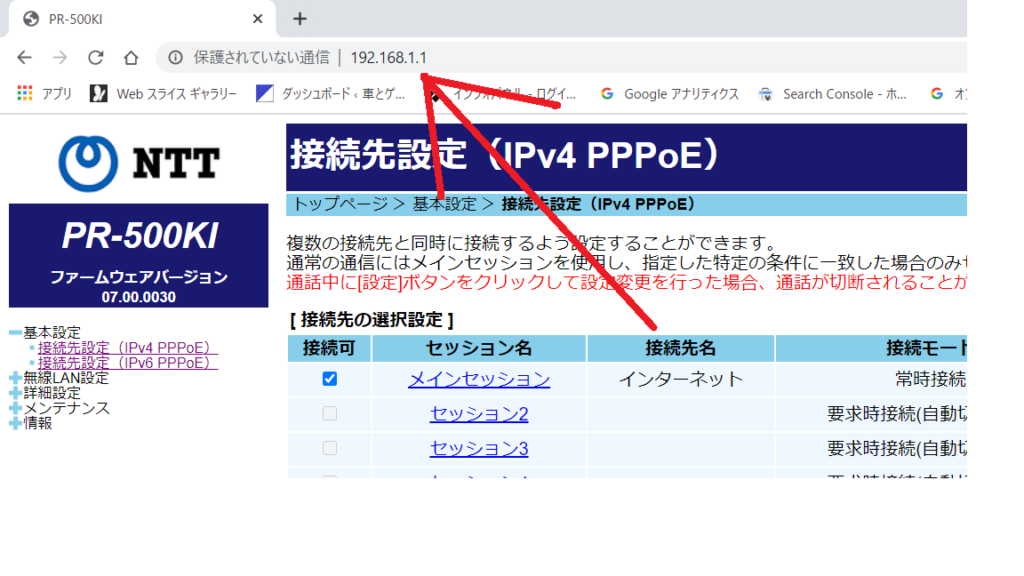
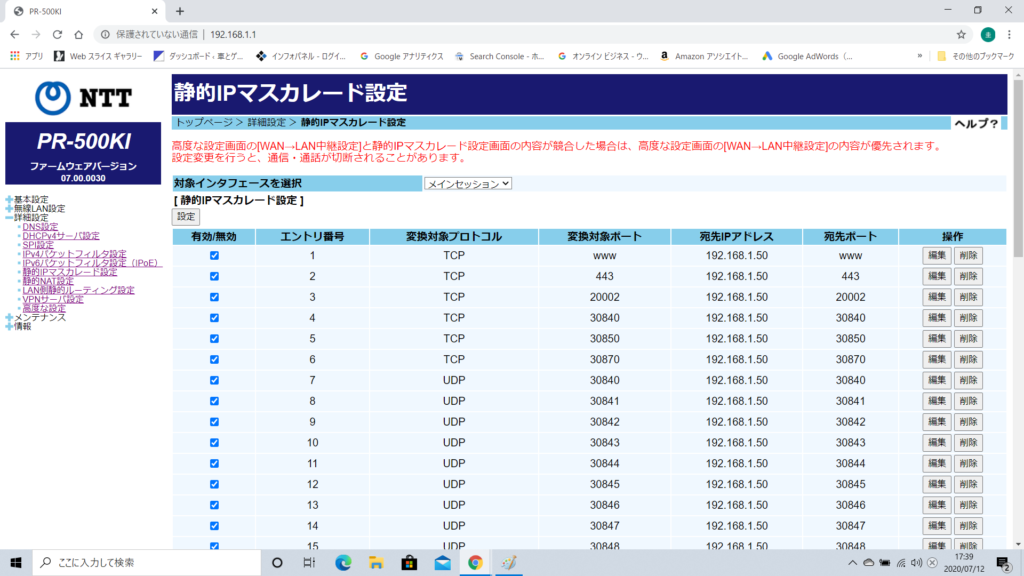
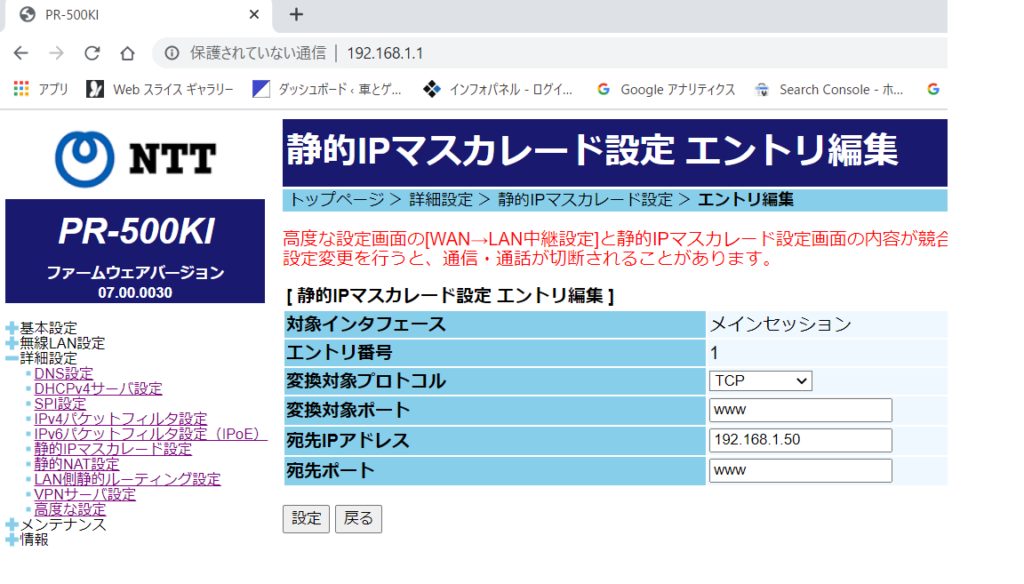
まず上記画像赤矢印のように192.168.1.1と打ち込みます。
これでPR500-KIの設定メニューに入ることができます。
ログインパスワードを求められるので忘れてしまった方は頑張って思いだしてください。
次に詳細設定から静的IPマスカレード設定ページに入ります。
ここに先ほど調べたポートの番号を順次打ち込んでいきます。編集タブをクリックすると設定ページが開きます。
ここに1つ1つポートの番号を打ち込みます。
作業としてはこの繰り返しです。どうでしょう、思ったよりも簡単そうじゃないですか?
詳しくはKAGEMARUさんの記事をよく参考にしながら進めていくと失敗しないと思われます。
静的IPマスカレードって何?と理解ができなくとも作業は進められます。私もよくわかりません。
面倒なのがPR500-KIはポート番号を1つ1つ入力する必要があるということ。
たとえば1~10番のポートを開放したい、というとき連続した番号である<1~10>を1つ1つ設定しなければいけないのが面倒。
他のルーターは<1~10>と一括りに指定すれば1回の作業で完結するみたいなのです。
なので1つ1つ打ち込みました。まるで仕事をやっているかのような作業感でした。
全て打ち込み終えたらルーターの編集画面を閉じます。
ポート開放した結果
速度の改善
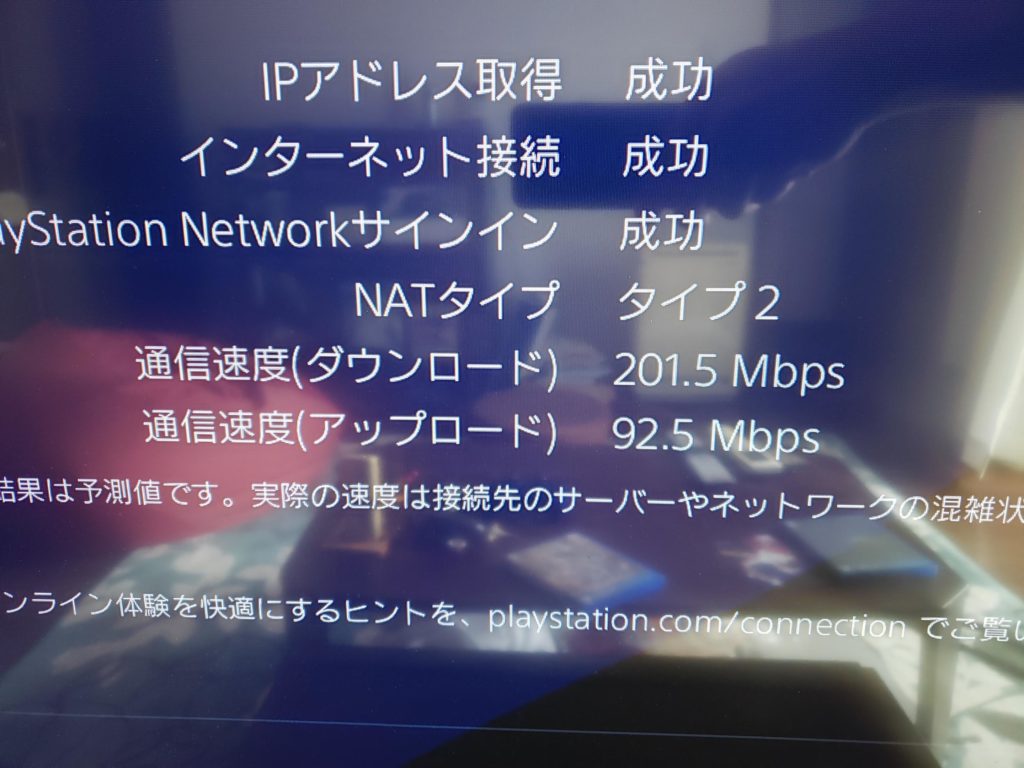
ポート開放した結果、かなり改善されました。
上記の画像は開放後の数値です。これまではこの時間帯、土曜日の日中でさえアップロードの数値で1~3Mbpsなどザラでダウンロードも10Mbpsとか悲惨なことになっていました。
これが1番混雑する時間帯であろう土曜の夜21時以降など、アップロードでMbpsも出ない有様。4~500Kbpsとか表示されることもありました。
これも改善されて、ラグはありながらもなんとか対戦できるレベルにまではなりました。
かなりマッチングするようになったのも嬉しいところ。
3~40分に1人しかマッチングしない。なんてこともありましたので。
仕様かと思っていたらそうではなかった…。
そろそろNTTの回線はダメだな、NUROに乗り換えるか?などと真剣に考えていたので、乗り換えに比べたら手間暇もかからないし現状の環境で改善はできたので、そこはポート開放して良かったなと思ってます。
※ポート開放は少々リスクも伴うそうなので、作業は自己責任でお願いします。
PING応答にチェック
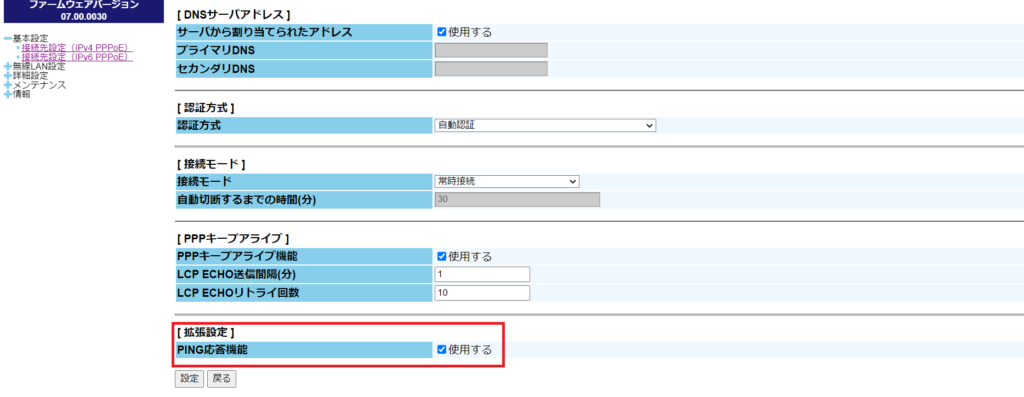
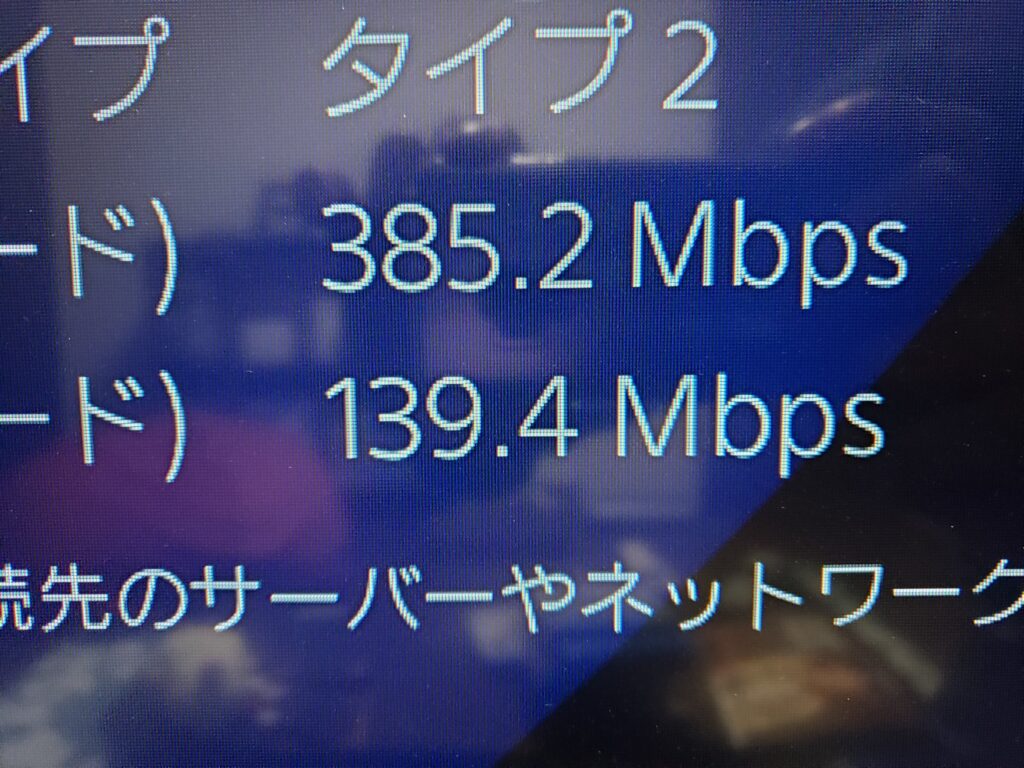
現在の私の状況はここで紹介した設定にプラスして「PING応答機能」という項目にチェックを入れて使用しています。
PINGというのはデータ送信から返答までの応答速度のことらしく、この応答時間が早い程、素早いデータのやりとりが可能になるとのこと。
ダウンロード/アップロードの値ばかり注目してしまうのですが、このPING値もかなり重要な要素となってきます。
PR-500KIのこの項目にチェックすることでどのような内部処理が行われているか?私にはわからないのですが、
KAGEMARUさんのブログの中にPING値を紹介する記事がありましたので試してみたところ、更に数値の改善が見られたわけです。
週末土曜の混雑する時間帯である10時以降でもかなり良好な数値が出ました。
ダウンロード値は瞬間で500Mbpsに迫る数値を叩きだし、アップロード値も100Mbpsを切ることはありませんでした。
今まで週末夜にこんな良好な数値を出すことはなく、設定の重要さを改めて知ることとなりました。
しかし、全ての方に私の設定方法を適用したところで環境が改善されるか未知数です。
お住まいの住居の位置、契約しているプロバイダーや回線等、で最適な設定・数値というのは変わってきます。
やってみなければわからない、という部分はありますが、ここで紹介したことを試してみる価値は大いにあります。
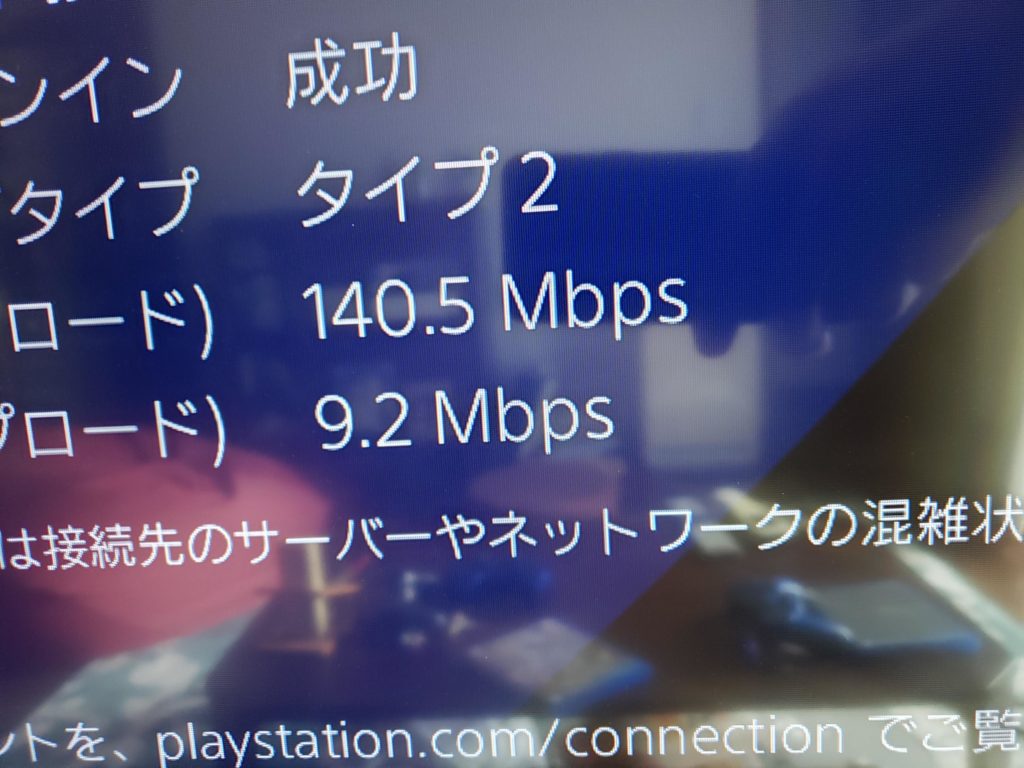
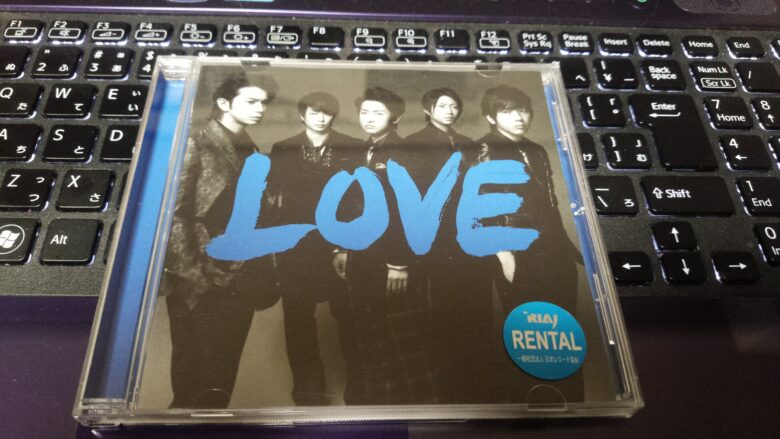
コメント